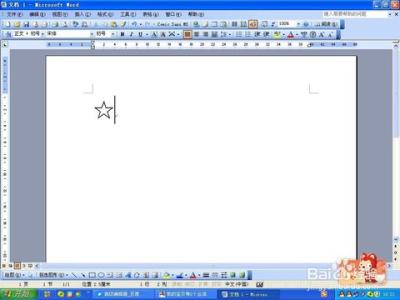
如何在Word中输入五角星符号――简介
如何在Word中快速输入五角星符号,下面一起来学习一下。
如何在Word中输入五角星符号――工具/原料电脑Word 2003如何在Word中输入五角星符号――方法/步骤
如何在Word中输入五角星符号 1、
打开Word 2003,调出中文状态输入法,输入”五角星“的拼音,如图所示
如何在Word中输入五角星符号 2、
随即在选项中出现了五角星的标志,选中它,即可出现在文档中,可以看到这个五角星空心的,如图所示
如何在Word中输入五角星符号――方法/步骤2如何在Word中输入五角星符号 1、
在中文状态输入法下,输入V1,即可出现下列选项,如图所示。
如何在Word中输入五角星符号 2、
在下拉选项中选择,用鼠标或者按”+“来翻页查看,如图所示
如何在Word中输入五角星符号_五角星符号
如何在Word中输入五角星符号 3、
选好后,直接点击,它即出现在文档中,这个状态输入的五角星符号也是空心的,如图所示。
如何在Word中输入五角星符号――方法/步骤3如何在Word中输入五角星符号 1、
打开Word 2003,点击菜单栏上的”插入“按钮,如图所示
如何在Word中输入五角星符号 2、
在插入下拉选项中选择”符号“,如图所示。
如何在Word中输入五角星符号_五角星符号
如何在Word中输入五角星符号 3、
在符号对话框,设置字体为”wingding2“拖动鼠标到最底部,可以看到一个实心的五角星的标志,如图所示。
如何在Word中输入五角星符号 4、
点击”五角星“符号,再点击插入,它即输入到文档中,如图所示。
如何在Word中输入五角星符号――注意事项以上是个人经验,仅供参考。如果觉得好,那就点个赞吧。
 爱华网
爱华网


